Windowsでは、サービスの起動・終了・再起動を行ったり、起動の設定を
「サービス一覧」の管理コンソールで行っていますが、
Windows10ではその起動方法が変わっていて、簡単に見つけられなかったので、備忘。
メニューから起動する方法
Windowsのメニューから起動するには、
左下の「Windows」マークから「すべてのアプリ」をクリックします。
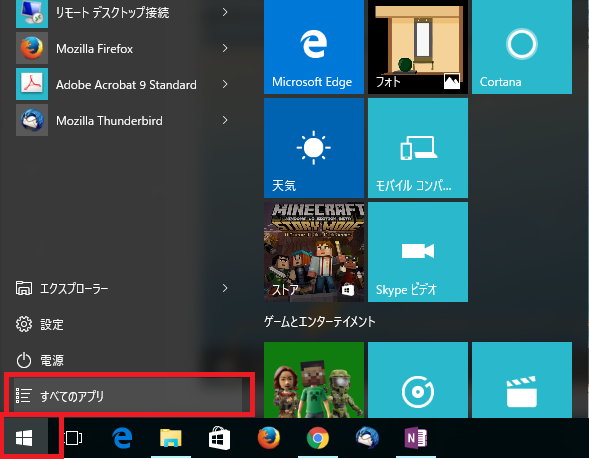
表示されるアプリケーションの中で、
「Windows管理ツール」⇒「サービス」
を選択すると、サービス管理を起動擦ることができます。
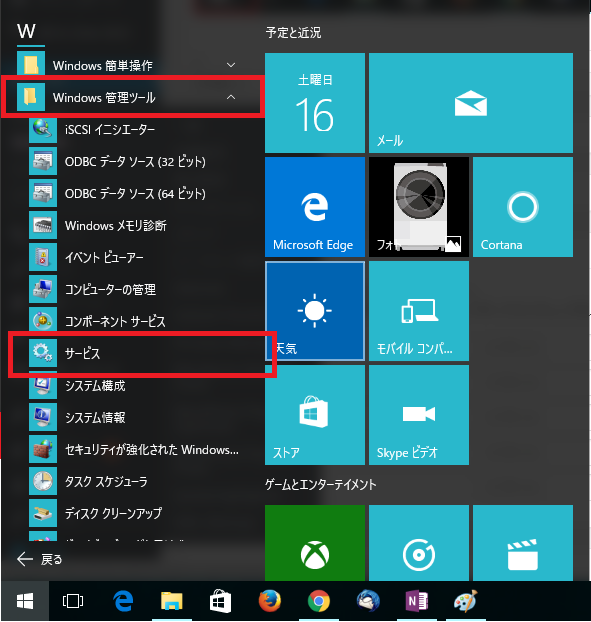
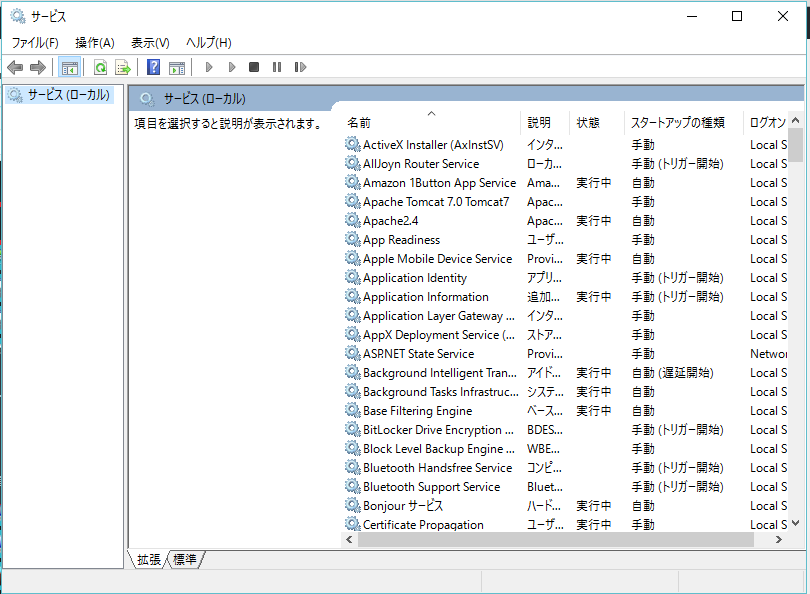
ショートカット・キーで「ファイル名を指定して実行」から起動する方法
メニューをたどるのはめんどくさいという人は、ショートカット・キーを使えばもう少し素早く起動できます。
キーボードの「Windows」キーを押しながら「R」キーを押せば「ファイル名を指定して実行」コンソールが立ち上がるので
そのまま「services.msc」と入力し、Enterするか、「OK」ボタンを押します。
